Rumah >masalah biasa >iOS 17: Cara menggunakan Live Photos sebagai kertas dinding skrin kunci pada iPhone
iOS 17: Cara menggunakan Live Photos sebagai kertas dinding skrin kunci pada iPhone
- WBOYWBOYWBOYWBOYWBOYWBOYWBOYWBOYWBOYWBOYWBOYWBOYWBke hadapan
- 2023-09-21 10:33:144377semak imbas
Dalam versi terkini iOS 17, Apple telah menyepadukan ciri baharu yang membolehkan anda menggunakan Live Photos untuk menghiasi latar belakang skrin kunci iPhone anda. Aspek yang menarik ialah foto langsung ini menjadi hidup setiap kali anda menyalakan paparan iPhone anda. Berikut ialah cara menggunakan Live Photos sebagai kertas dinding skrin kunci anda pada iPhone anda yang menjalankan iOS 17.
Cara Memohon Foto Langsung sebagai Kertas Dinding Skrin Kunci pada iPhone
- Diperlukan: Kemas Kini iOS 17. (Semak Tetapan > di bawah Umum >Kemas Kini Perisian).
Anda boleh menggunakan foto langsung yang anda tangkap pada iPhone anda sebagai kertas dinding skrin kuncinya dalam iOS 17. Apabila anda menggunakan Foto Langsung sebagai kertas dinding anda, skrin Kunci akan bernyawa pada kali seterusnya anda membangunkan paparan iPhone anda daripada tidur. Walaupun kertas dinding yang sama juga akan digunakan sebagai latar belakang skrin utama, kertas dinding ini tidak akan bernyawa apabila anda meleret ke atas pada skrin kunci untuk mengakses skrin utama.
【NOTA】Walaupun anda boleh menggunakan mana-mana foto langsung sebagai kertas dinding skrin kunci anda, sesetengah foto mungkin tidak bernyawa apabila ditambahkan.
Dibina untuk kemudahan penggunaan, anda boleh menggunakan foto langsung sebagai kertas dinding dalam dua cara – satu terus daripada skrin kunci iPhone anda dan satu lagi menggunakan apl Foto.
Kaedah 1: Dari Skrin Kunci
Untuk menggunakan Live Photo sebagai kertas dinding pada skrin kunci iPhone anda, gunakan Face ID untuk membuka kunci telefon anda tetapi jangan pergi ke skrin Utama. Untuk melakukan ini, hanya tekan Butang Sisi, tunjukkan wajah anda ke iPhone anda dan buka kunci skrin kunci. Sekarang, tekan lama untuk membuka kunci di mana sahaja pada skrin kunci.
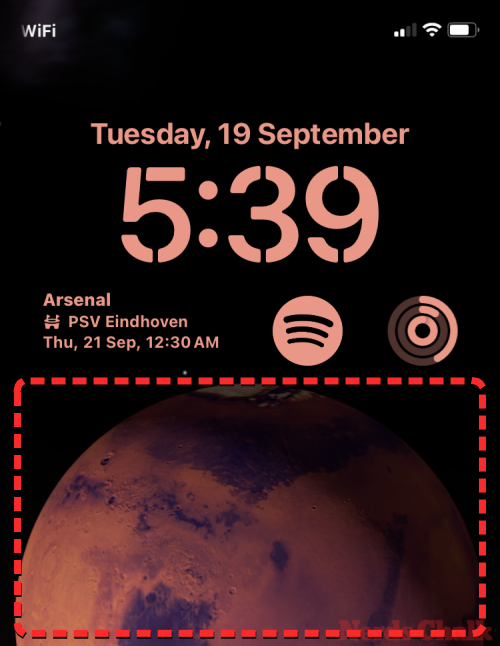
Apabila skrin kunci memasuki mod edit, klik butang + di penjuru kanan sebelah bawah untuk menambah kertas dinding baharu.
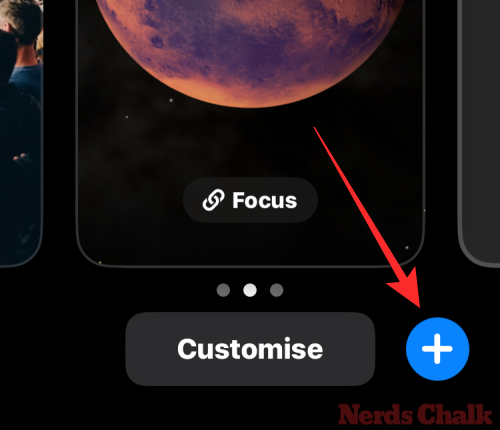
Kini anda akan melihat skrin Tambah Kertas Dinding Baharu. Pada skrin ini, ketik butang Foto Langsung di bahagian atas.
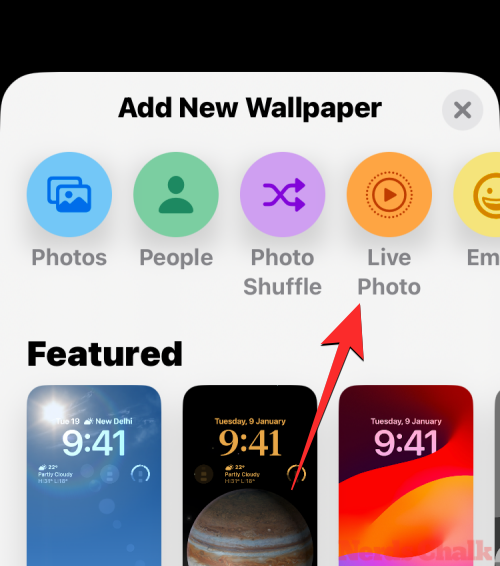
Pada skrin seterusnya anda akan melihat semua Foto Langsung yang ditangkap pada iPhone anda. Jika anda tidak menemui sebarang foto atau imej yang ingin anda gunakan, klik tab "Semua" di bahagian atas.
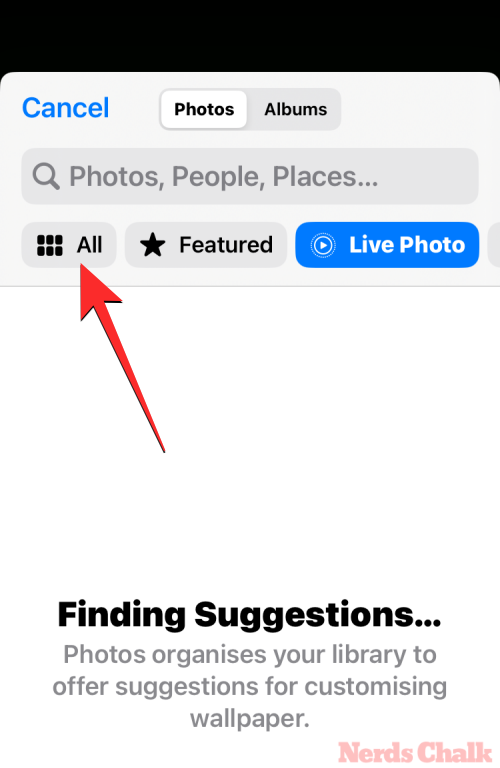
Sekarang, tatal melalui gambar yang ditangkap pada iPhone anda dan ketik pada foto langsung yang anda mahu gunakan sebagai kertas dinding skrin kunci.
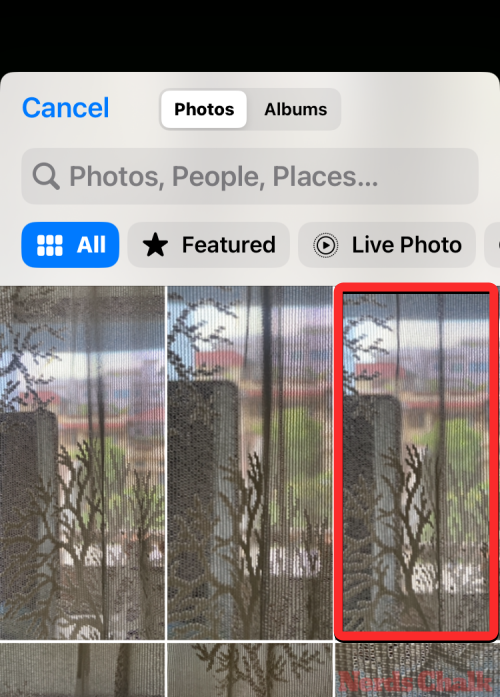
Foto langsung yang dipilih kini akan dimuatkan pada skrin seterusnya dan akan dipratonton sebagai kertas dinding skrin kunci. Kertas dinding ini akan dianimasikan secara lalai, tetapi jika tidak, anda boleh menghidupkannya dengan mengklik Butang Foto Langsung di penjuru kiri sebelah bawah.

Apabila anda melakukan ini, kertas dinding akan mula bergerak semasa ia ditangkap. Butang Foto Langsung kini akan mempunyai ikon main yang menunjukkan animasi didayakan untuk kertas dinding.

Anda boleh mengubah saiz kertas dinding anda dengan menggunakan gerak isyarat cubit untuk mengezum masuk dan keluar dari foto langsung anda, atau menambah widget pada skrin kunci anda mengikut keperluan. Setelah anda memperibadikan skrin ini, anda boleh mengklik Tambah di penjuru kanan sebelah atas untuk menyimpan perubahan anda.

Dalam skrin pop timbul yang muncul, anda akan melihat skrin kunci dan pratonton skrin utama. Untuk mengesahkan perubahan, klik pada pasangan Tetapkan sebagai kertas dinding.

Foto langsung yang baru ditambah akan diaktifkan sebagai kertas dinding skrin kunci pada iPhone.
Kaedah 2: Gunakan apl Foto
Apl Foto juga membenarkan anda menggunakan kertas dinding terus pada iPhone anda. Untuk menggunakan foto langsung pada skrin kunci anda, buka apl Foto.
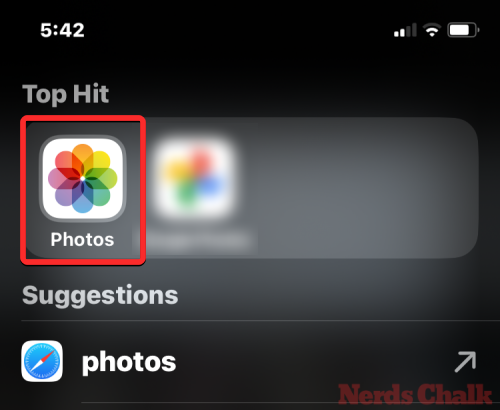
Dalam Foto, klik tab Album di bahagian bawah.
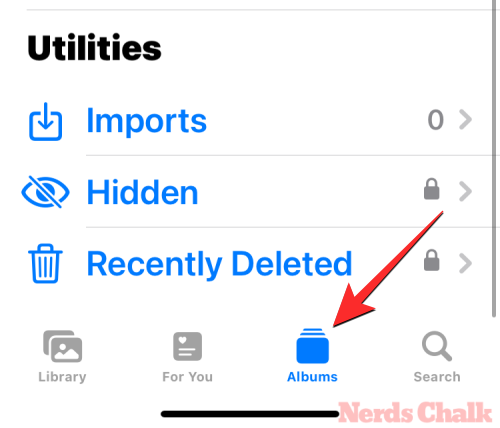
Pada skrin Album, tatal ke bawah ke bahagian Jenis Media dan pilih Foto Langsung.
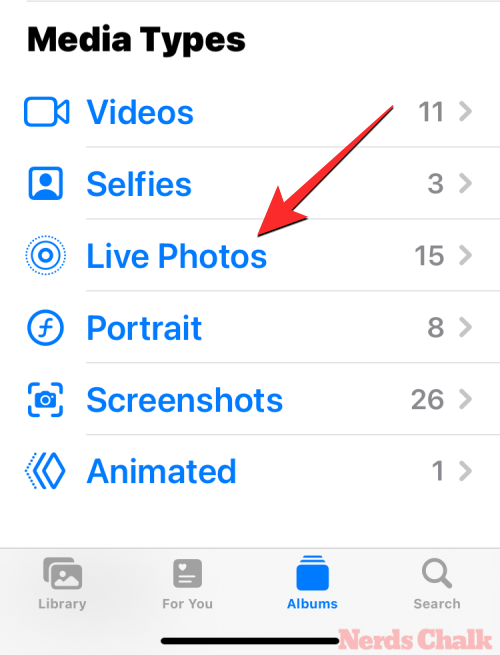
Pada skrin seterusnya anda akan melihat semua foto langsung yang ditangkap pada iPhone anda. Di sini, tatal senarai ini dan ketik foto yang anda mahu gunakan sebagai latar belakang skrin kunci anda.
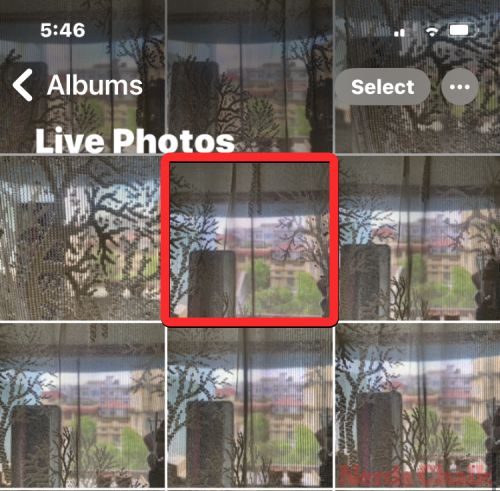
Apabila foto yang dipilih dimuatkan pada skrin seterusnya, tekan lama untuk melihat animasi foto. Jika anda berpuas hati dengan foto yang telah anda pilih, anda boleh menggunakannya sebagai kertas dinding anda dengan mengklik pada Ikon Kongsi dahulu di penjuru kiri sebelah bawah.
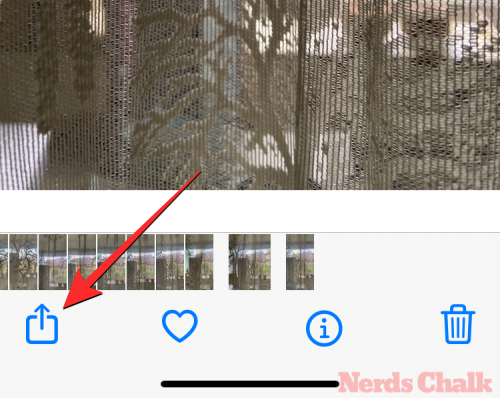
Dalam helaian perkongsian iOS yang dipaparkan, tatal ke bawah dan ketik Gunakan sebagai Kertas Dinding.
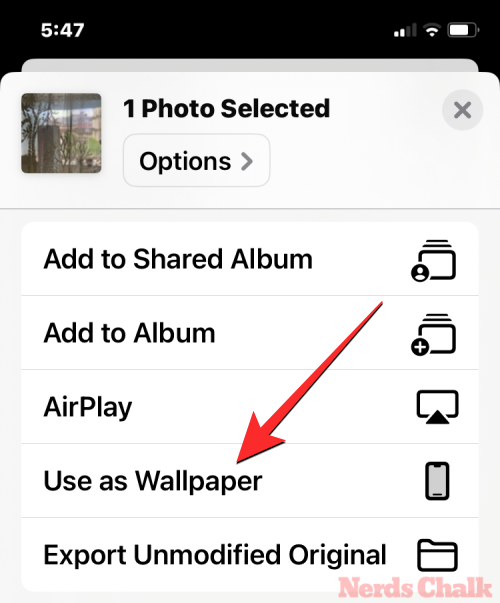
Foto langsung yang dipilih kini akan dimuatkan pada skrin seterusnya dan akan dipratonton sebagai kertas dinding skrin kunci. Kertas dinding ini akan dianimasikan secara lalai, tetapi jika tidak, anda boleh menghidupkannya dengan mengklik Butang Foto Langsung di penjuru kiri sebelah bawah.

Apabila anda melakukan ini, kertas dinding akan mula bergerak apabila ia ditangkap. Butang Foto Langsung kini akan mempunyai ikon main yang menunjukkan animasi didayakan untuk kertas dinding.

Anda boleh mengubah saiz kertas dinding anda dengan mengezum masuk dan keluar dari foto langsung anda menggunakan gerak isyarat cubit atau tambahkan widget pada skrin kunci anda mengikut keperluan. Setelah anda memperibadikan skrin ini, anda boleh mengklik Tambah di penjuru kanan sebelah atas untuk menyimpan perubahan anda.

Dalam skrin pop timbul yang muncul, anda akan melihat skrin kunci dan pratonton skrin utama. Untuk mengesahkan perubahan, klik pada pasangan Tetapkan sebagai kertas dinding.

Foto langsung yang baru ditambah akan diaktifkan sebagai kertas dinding skrin kunci pada iPhone.
Cara Mendayakan Gerakan pada Kertas Dinding Skrin Kunci Sedia Ada
Jika kertas dinding skrin kunci sedia ada anda ialah foto langsung dan ia tidak dianimasikan seperti yang sepatutnya, gerakan mungkin telah dilumpuhkan untuk foto ini. Untuk menghidupkan skrin kunci anda dengan Live Photos digunakan, gunakan Face ID untuk membuka kunci telefon anda tetapi jangan pergi ke skrin utama. Untuk melakukan ini, hanya tekan Butang Sisi, tunjukkan wajah anda ke iPhone anda dan buka kunci skrin kunci. Sekarang, tekan lama untuk membuka kunci di mana sahaja pada skrin kunci.
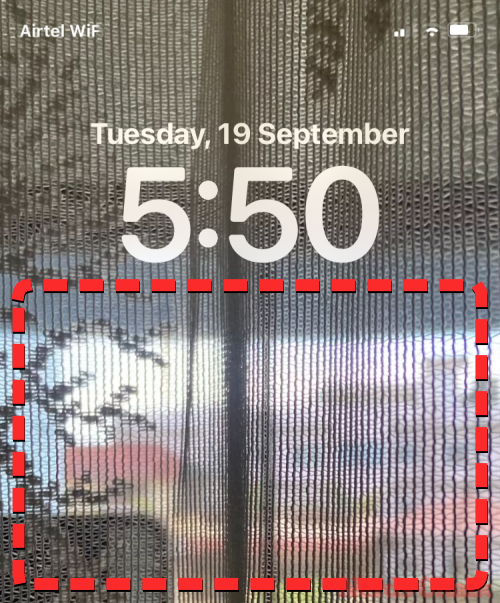
Apabila skrin kunci memasuki mod edit, ketik Sesuaikan di bahagian bawah skrin.
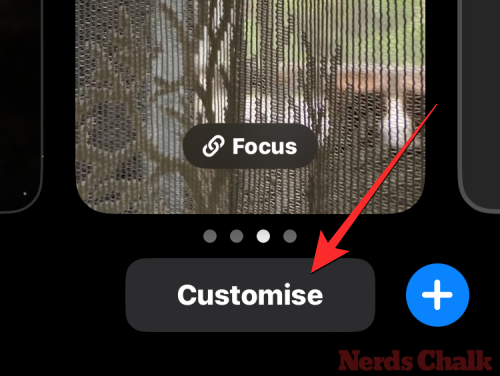
Pada skrin kertas dinding tersuai, ketik Lock ScreenPratonton di sebelah kiri.
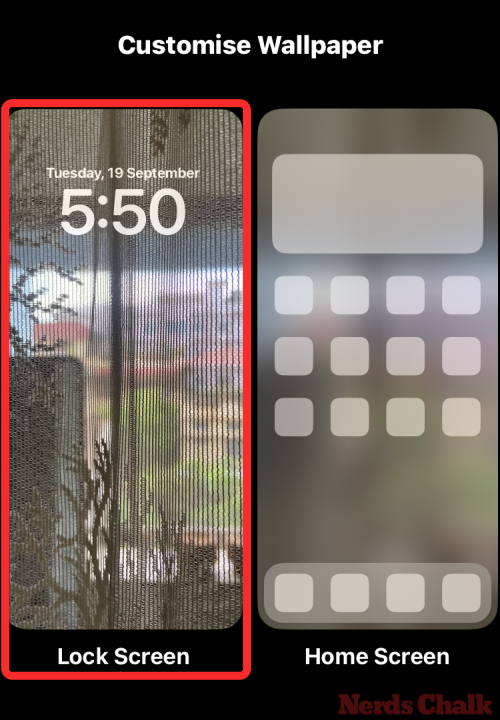
Kini anda memasuki skrin penyesuaian skrin kunci anda. Jika latar belakang ini tidak dianimasikan, klik Live Butang Foto di sudut kiri bawah (ia diwakili oleh ikon bulatan sepusat yang mencolok menyerong).
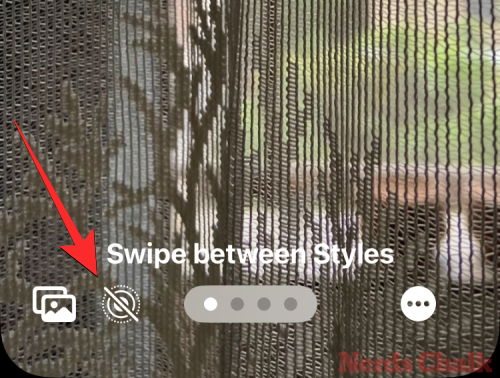
Apabila anda melakukan ini, kertas dinding akan mula bergerak semasa ia ditangkap. Butang Foto Langsung kini akan mempunyai ikon main yang menunjukkan animasi didayakan untuk kertas dinding.
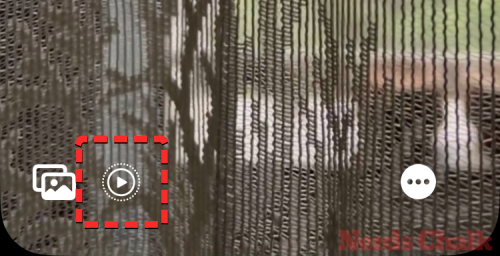
Anda boleh mengubah saiz kertas dinding anda dengan mengezum masuk dan keluar dari foto langsung anda menggunakan gerak isyarat cubit atau tambahkan widget pada skrin kunci anda mengikut keperluan. Setelah anda selesai menyesuaikan skrin ini, anda boleh mengklik Selesai di penjuru kanan sebelah atas untuk menyimpan perubahan anda.
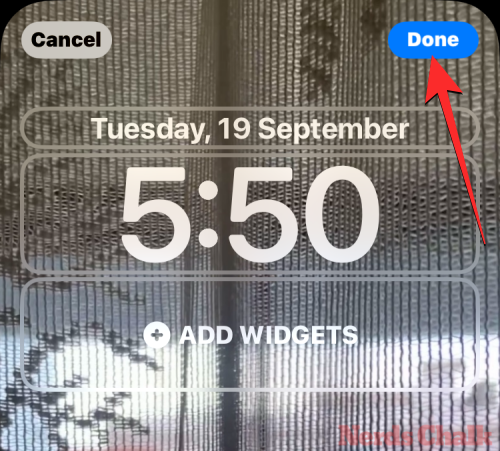
Foto Langsung kini akan diaktifkan gerakan, bermakna skrin kunci akan bernyawa pada kali seterusnya anda membuka kunci iPhone anda.
Foto langsung tidak akan menunjukkan kesan animasi pada skrin kunci. kenapa?
Jika anda menggunakan Live Photo sebagai kertas dinding yang dipilih dan ia tidak bernyawa seperti yang dijangkakan, ia mungkin disebabkan oleh sebab berikut:
iPhone anda belum dikemas kini kepada iOS 17 – Jika peranti anda pada masa ini berjalan Dengan iOS 16 atau versi yang lebih lama, Apple tidak menyediakan pilihan untuk menggunakan Live Photos sebagai kertas dinding. Untuk menyelesaikan isu ini, pergi ke "Umum>Kemas Kini Perisian" >Tetapan dan pasang versi iOS terbaharu pada iPhone anda.
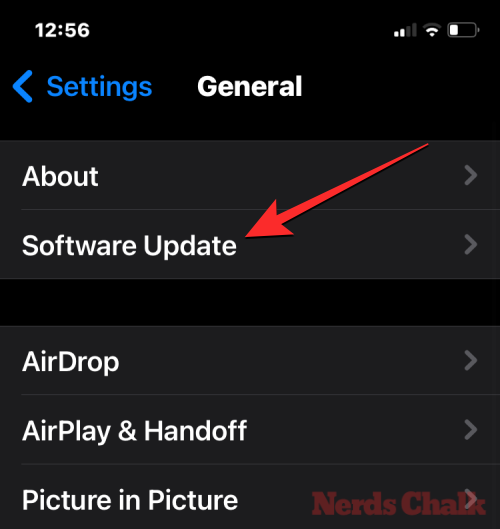
Mod Kuasa Rendah Didayakan – Apabila anda menghidupkan Mod Kuasa Rendah pada iPhone anda, iOS menghentikan semua animasi yang tidak diperlukan pada antara muka untuk membantu menjimatkan kuasa bateri telefon anda. Satu ciri yang dilumpuhkan dalam proses itu ialah Kertas Dinding Langsung, yang digantikan dengan imej statik Foto Langsung. Untuk menghidupkan Foto Langsung pada kertas dinding iPhone anda, cuma lumpuhkan >Mod Kuasa Rendah dengan pergi ke "Tetapan Bateri" dan matikan togol "Mod Kuasa Rendah" di bahagian atas.
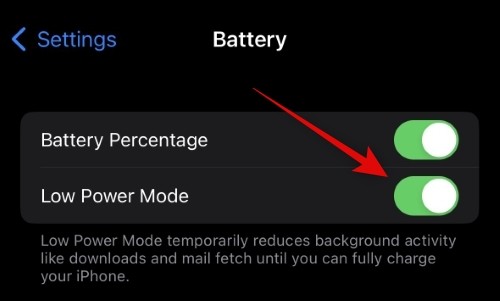
Gerakan pada skrin kunci dilumpuhkan – Animasi automatik mungkin tidak berlaku apabila menggunakan Live Photos. Anda mungkin perlu mendayakan Motion untuk foto anda dengan pergi ke Sesuaikan skrin skrin kunci anda dan mengetik Butang Foto Langsung di penjuru kiri sebelah bawah untuk menghidupkannya secara manual.

Reduced Motion Boleh Didayakan dalam Tetapan Kebolehcapaian – Jika anda masih tidak dapat melihat animasi Live Photo pada skrin kunci anda, anda mungkin telah mendayakan Reduced Motion dalam Tetapan Kebolehcapaian iPhone anda. Untuk membetulkannya, pergi ke Tetapan>KebolehaksesanCiri>Tindakan" dan matikan togol "Kurangkan Pergerakan".
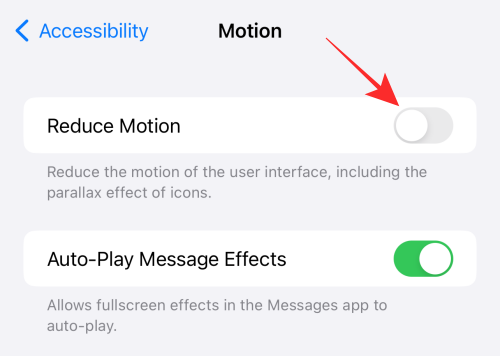
Foto yang anda pilih mungkin tidak menyokong gerakan skrin kunci – Walaupun kebanyakan foto langsung sepatutnya mudah digunakan sebagai latar belakang skrin kunci, sesetengah foto langsung anda mungkin tidak menyokong ciri ini sama sekali. Jika Foto Langsung yang anda pilih tidak serasi, anda akan melihat amaran "Pergerakan Tidak Tersedia" apabila anda mengetik butang Foto Langsung pada skrin Peribadikan skrin Kunci. Dalam kes ini, anda boleh cuba menggunakan foto langsung yang berbeza untuk digunakan sebagai latar belakang.
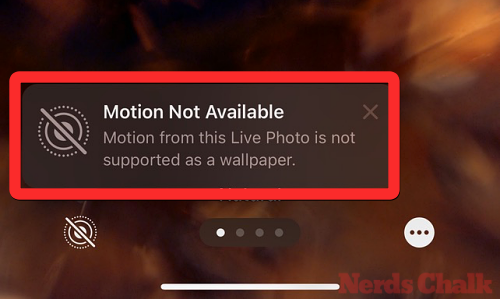
Atas ialah kandungan terperinci iOS 17: Cara menggunakan Live Photos sebagai kertas dinding skrin kunci pada iPhone. Untuk maklumat lanjut, sila ikut artikel berkaitan lain di laman web China PHP!

